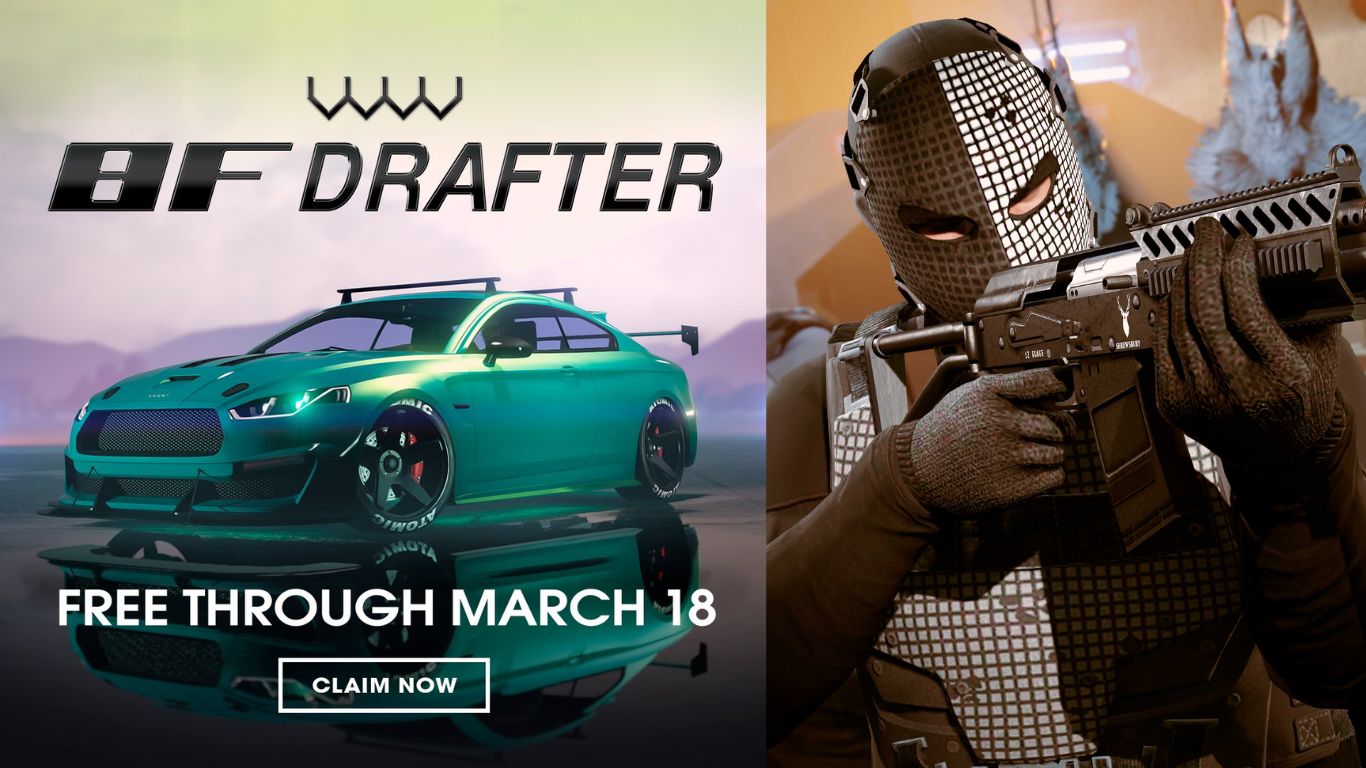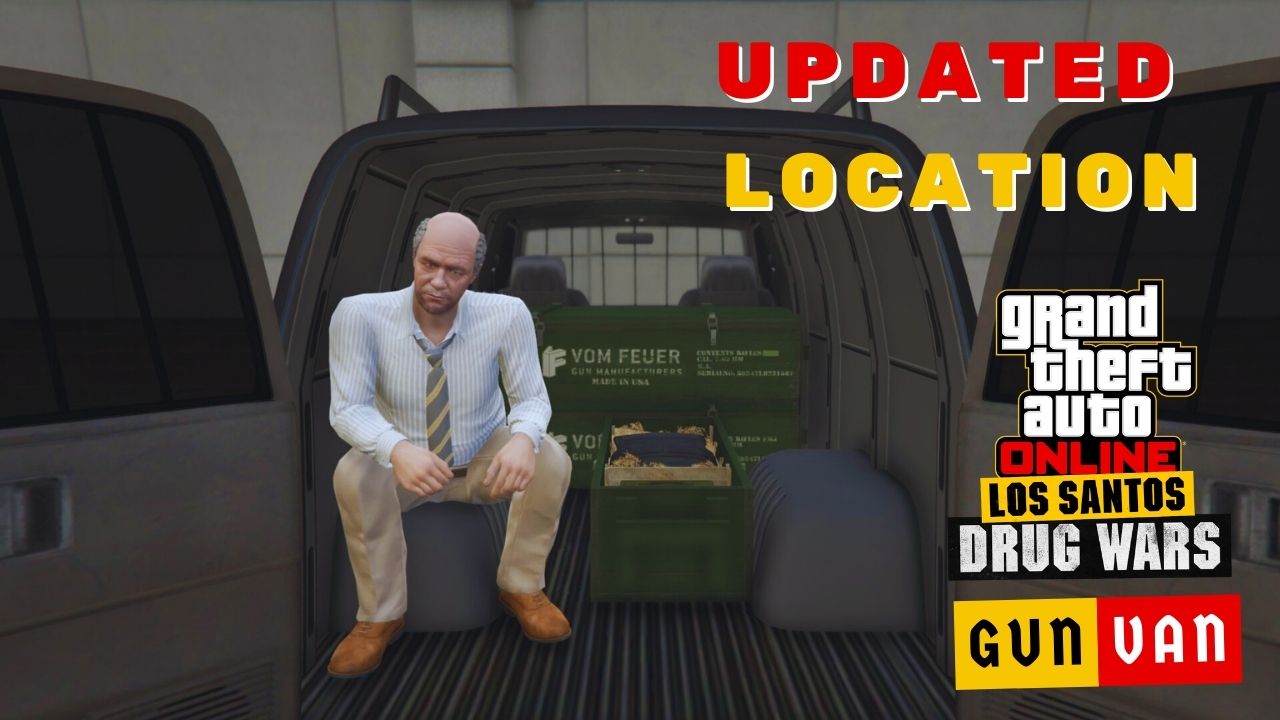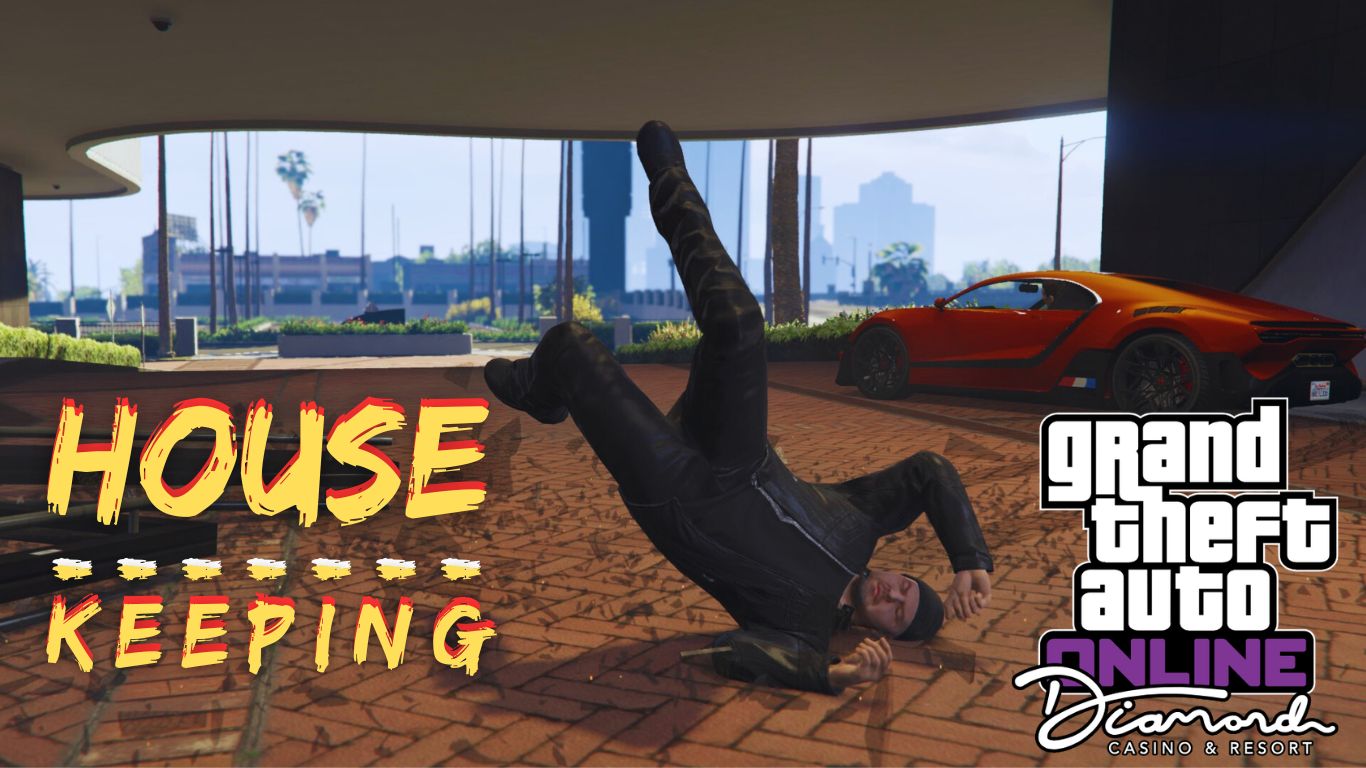Das Fotografieren in GTA 5 ist ein cooles Feature. Damit kannst du dich an alle deine Spielsitzungen erinnern, die du hattest. Allerdings wissen einige Spieler nicht, wie sie diese ansehen können.
In diesem Artikel zeigen wir dir, wie du mit der Snapmatic App ganz einfach Bilder ansehen kannst, die du mit deinem Handy im Spiel aufgenommen hast.
Inhaltsverzeichnis
Wie man Snapmatic-Fotos in GTA 5 anschaut
Um Snapmatic-Fotos in GTA 5 zu betrachten, navigiere einfach zum Reiter “Gallery” in deinen Optionen oder im Pausenmenü und sieh dir die Bilder an, die du aufgenommen hast.
Um es genauer zu machen, hier die Schritt-für-Schritt-Anleitung, wie du sie finden kannst:
- Klicke auf die Schaltfläche “Esc” oder “P“, um das Pausenmenü aufzurufen.
- Wenn du dich im Menü befindest, benutze deine “Right Arrow“-Taste, um nach rechts zu navigieren.
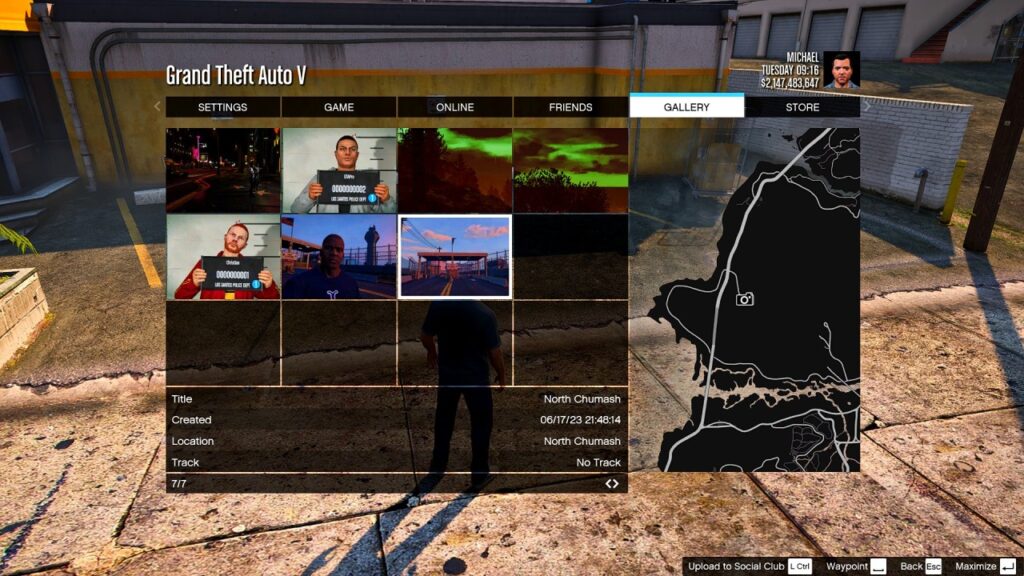
- Suche nach dem Reiter “Gallery“.
- Drücke “Enter“, um das Album aufzurufen.
In diesem Teil siehst du alle Bilder, die du bisher aufgenommen hast. Du kannst mindestens 96 Fotos in deiner Snapmatic App speichern.
So löschst du unerwünschte Fotos in GTA 5
Wenn dein Fotoalbum bereits an einer Grenze angelangt ist, kannst du jederzeit Fotos löschen.
Um unerwünschte Fotos zu entfernen, befolge diese Schritte:
- Kehre zu deiner “Gallery” zurück und drücke “Enter“, um die Fotos anzusehen.
- Benutze die “Arrow“-Tasten, um das Foto zu finden, das du löschen möchtest.
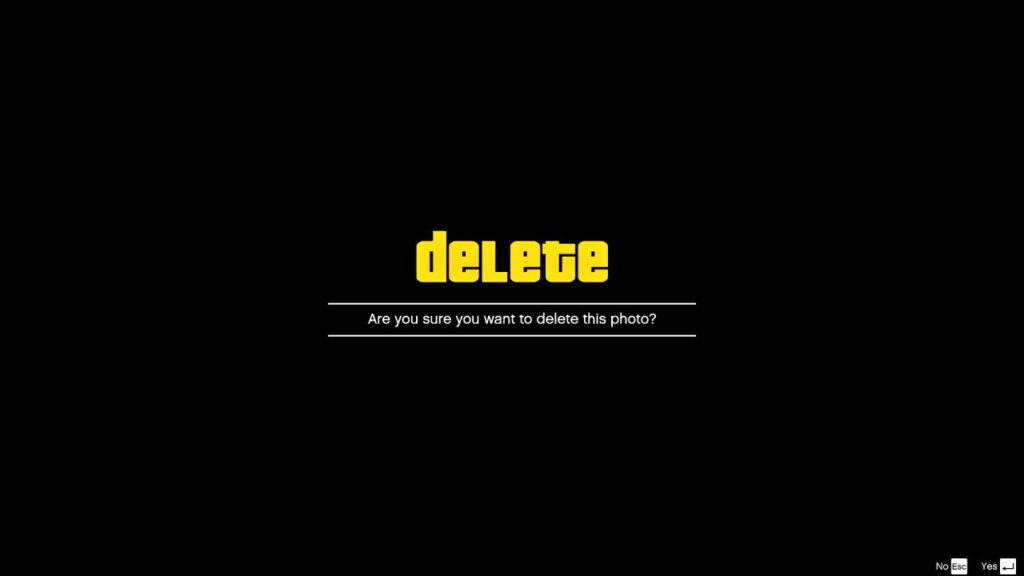
- Wähle das Foto aus, das du löschen willst, indem du auf die Schaltfläche “Tab” drückst.
- Ein Pop-up-Fenster fordert dich auf, die Löschung zu bestätigen, dann drücke “Enter” zur Bestätigung.
Wie man Fotos in den Social Club hochlädt
Neben dem Löschen der Bilder kannst du deine Fotos auch in deinen Rockstar Social Club Account hochladen.
So geht’s:
- Gehe über das Menü zu deinem “Gallery“-Tab.
- Drücke “Enter“, um auf Fotos zuzugreifen.
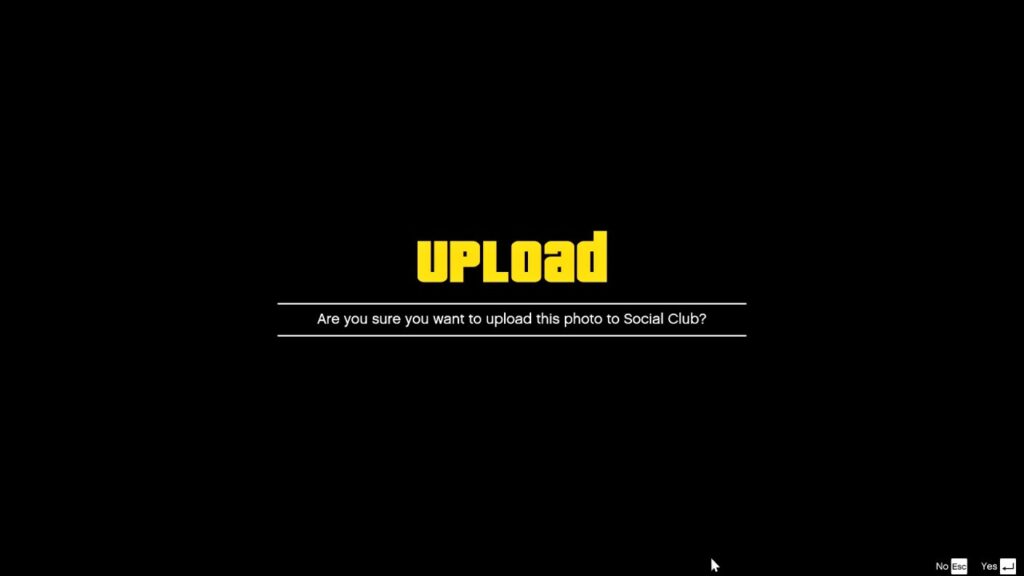
- Markiere das Foto, das du hochladen möchtest, und drücke die “Left Ctrl“-Taste.
- Ein Pop-up-Fenster erscheint und fragt dich, ob du mit dem Hochladen des Fotos fortfahren willst. Drücke dann zur Bestätigung “Enter“.
Danach kannst du dich jetzt einloggen und dein Social Club-Konto überprüfen, wo du das Foto siehst, das du gerade in deinen Feed hochgeladen hast.
Wie man Snapmatic Photos erhält und herunterlädt
Um die Snapmatic-Fotos zu bekommen und herunterzuladen, musst du auf deine Dateien im Dokumentenordner von GTA 5 zugreifen. Dann musst du eine externe Seite benutzen, um die PGTA-Dateien in das JPG-Format zu konvertieren und herunterzuladen.
Hier ist eine Schritt-für-Schritt-Anleitung, wie du das machen kannst:
- Erst klickst du auf das “This PC“-Symbol auf deinem Desktop.
- Klicke nun auf den Ordner “Documents” auf der linken Seite des Fensters.
- Doppelklicke dann auf “Rockstar Games“, wähle den “GTA V” Ordner und dann den “Profiles” Ordner.
- Doppelklicke danach auf den einen Ordner, den du siehst. Er ist normalerweise mit einer Kombination aus Zahlen und Buchstaben benannt. Er ist normalerweise eindeutig, so dass jeder Computer einen anderen Namen anzeigt.
- Dann siehst du zahlreiche Dateien, aber die einzigen, die du brauchst, beginnen mit “PGTA“, gefolgt von einer Reihe von Zahlen.
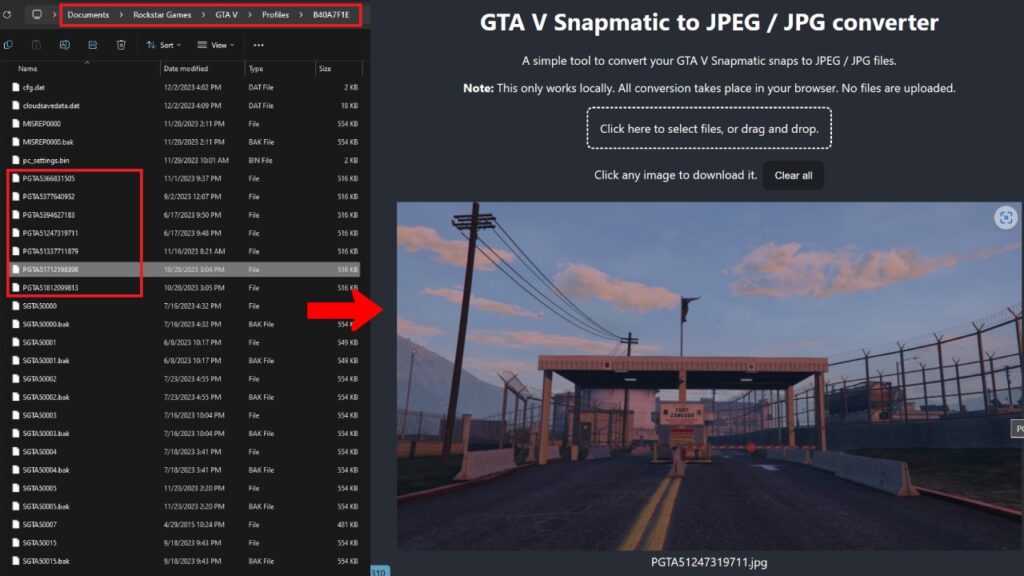
- Jetzt gehst du auf die externe Seite und ziehst die Dateien mit dem Namen “PGTA” darauf.
- Danach kannst du entweder auf das Bild klicken, um es herunterzuladen.